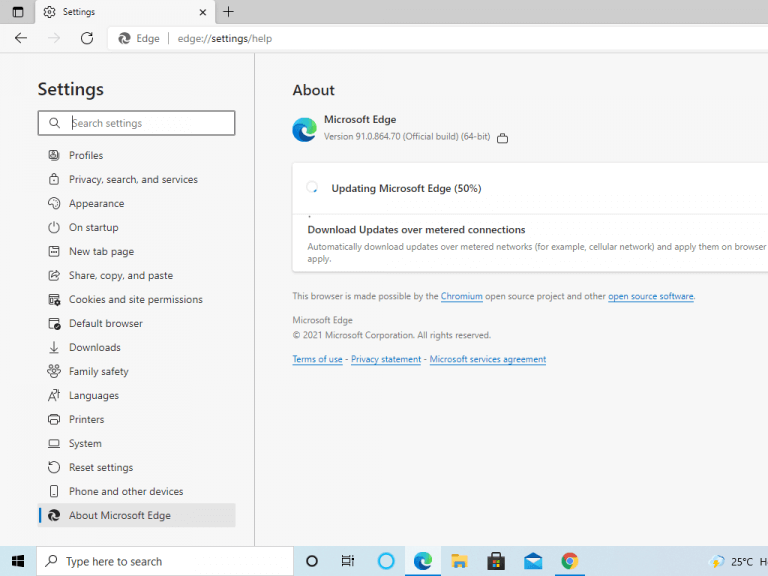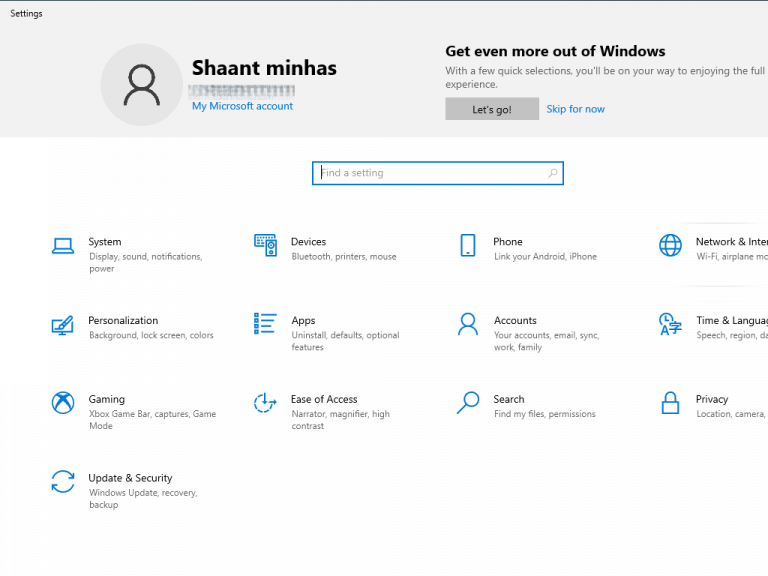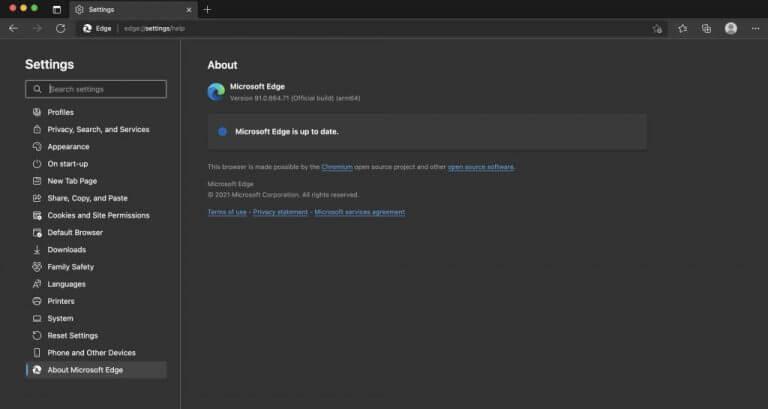Instalar novas atualizações para o Microsoft Edge é um procedimento bastante simples. Na verdade, é tão simples que você teria dificuldade em encontrar um motivo para não atualizar seu navegador Edge. Além disso, devido à sua compatibilidade cruzada, o navegador Edge está disponível em uma ampla variedade de sistemas operacionais.
Neste artigo, veremos algumas maneiras populares de atualizar o Microsoft Edge nesses sistemas operacionais populares.
Como atualizar o Microsoft Edge no Windows
O Microsoft Edge foi projetado para ser atualizado sozinho, sem sua intervenção. Mas, se isso não acontecer, deixando você com brechas de segurança e sem novos recursos que surgem com uma atualização, você pode experimentar os seguintes métodos abaixo.
Como atualizar o Microsoft Edge manualmente
Para atualizar seu navegador Edge manualmente, clique no botão Opções ícone (três pontos) no canto superior direito do seu navegador. A partir daí, selecione Ajuda e comentários > Sobre o Microsoft Edge.
Na próxima tela, seu navegador Edge começará a verificar se uma atualização está realmente disponível. Se uma atualização estiver realmente disponível, ela será instalada automaticamente.
Como atualizar o Microsoft Edge automaticamente?
Por algum motivo desconhecido, no entanto, se você não conseguir atualizar seu navegador Edge através do método descrito acima, tente esse método alternativo.
Abra as janelas Definições e selecione o Atualização e segurança opção.
No atualização do Windows seção, clique no botão Verifique se há atualizações opção. Se o Microsoft Edge tiver uma atualização disponível, ela será listada em atualizações opcionais seção. Clique em baixe e instale agora para iniciar o procedimento de atualização.
Como atualizar o Microsoft Edge no Mac
A interface do Microsoft Edge para Mac é semelhante à do Windows. E, como resultado, o processo de atualização aqui também é semelhante.
Abra o navegador Edge no seu Mac e selecione o menu de opções (três pontos) no canto superior direito da tela. A seguir, selecione Ajuda e Comentários > Sobre o Microsoft Edge. Se uma atualização estiver disponível, ela será instalada automaticamente em seu sistema.
Em outra nota, também recebemos solicitações de pessoas que simplesmente não suportam o navegador Edge. Se você é um deles, não se preocupe. Nós também ajudamos com nosso guia de desinstalação do Microsoft Edge para sistemas Windows 10.
Como atualizar o Microsoft Edge no Android
Você não é realmente um usuário avançado do Edge se também não o estiver usando no seu Android. Se você ativou as atualizações automáticas no seu Android, suas atualizações do Edge provavelmente já estão resolvidas. Mas, se você não tiver certeza, vá para a Play Store.
Na Play Store, procure por Microsoft Edge e veja se há uma nova atualização disponível; Se houver, você pode baixá-lo de lá.
Embrulhando-o
A Microsoft lança novas atualizações ao longo do ano para garantir que quaisquer brechas de segurança recém-descobertas sejam corrigidas regularmente. Além disso, atualizações são necessárias para remover bugs antigos e adicionar novos recursos, melhorando assim a funcionalidade; um recente sendo a remoção do recurso de reprodução automática de vídeo e áudio. E é por isso que instalar novas atualizações para qualquer aplicativo é uma tarefa crucial, e ainda mais para um navegador como o Microsoft Edge.
Perguntas frequentes
O que significa o ícone ‘atualização disponível’ no navegador Edge?
Este ícone permite acessar as configurações do navegador Edge. É assim que o ícone fica quando há uma atualização para o navegador. Ao clicar no navegador, você verá ‘Atualização disponível’ no menu suspenso. Se você clicar nele, o Edge fechará e aplicará a atualização.
Como atualizo o Microsoft Edge no Windows 10?
A versão original do Microsoft Edge incluída nas atualizações do Windows 10 por meio do Windows Update. Para verificar se há atualizações do Edge, vá para Configurações> Atualização e segurança> Windows Update. O Windows verificará se há atualizações e se oferecerá para instalá-las.
Como saber se o Microsoft Edge está atualizado?
Você também pode acessar esta página copiando e colando edge://settings/help na barra de endereços do Edge e pressionando Enter. A versão original do Microsoft Edge incluída nas atualizações do Windows 10 por meio do Windows Update. Para verificar se há atualizações do Edge, vá para Configurações> Atualização e segurança> Windows Update.
Como faço para reverter para a versão anterior do edge?
Para reverter para a versão anterior do Edge, basta desinstalar o Edge Chromium, a versão antiga do Edge será reinstalada automaticamente. . . Abra o aplicativo Configurações * ícone de engrenagem no seu Menu Iniciar)
Como atualizo o Microsoft Edge para a nova versão?
Existem duas versões do Microsoft Edge: a original que acompanha o Windows 10 e a nova Microsoft Edge baseada no código Chromium de código aberto. A forma como você atualiza seu navegador Edge depende de qual você possui. Se você ainda não atualizou seu PC com Windows 10 para o novo Microsoft Edge, pode baixá-lo no site da Microsoft.
O Microsoft Edge é atualizado automaticamente no Windows 10?
Se você estiver disposto a esperar, apenas segure firme – você obterá a versão mais recente do Edge em todos os seus PCs com Windows 10 automaticamente. O novo Edge também está disponível para Windows 7, Windows 8, Mac, iPhone, iPad e Android. O novo navegador Microsoft Edge baseado em atualizações do Chromium, assim como o Google Chrome.
Como reparar o Microsoft Edge no Windows 10?
Mantenha o Microsoft Edge atualizado com as versões mais recentes do navegador para garantir que ele tenha todas as correções de bugs e patches mais recentes para problemas existentes. Essa é uma das maneiras mais comuns e fáceis de reparar o Microsoft Edge. Enquanto o Windows 10 atualiza o Microsoft Edge automaticamente, você pode verificar e instalar manualmente as atualizações disponíveis:
Onde posso encontrar informações sobre o Microsoft Edge?
A chave é o menu que você encontra no botão “•••”: Muitas e muitas opções neste menu, mas o que você quer é Ajuda e feedback > Sobre o Microsoft Edge. As informações que você deseja estão no lado direito.
O que são as atualizações do Microsoft Edge para Windows 10?
As atualizações do Microsoft Edge fornecem patches de segurança críticos, novos recursos e melhorias de desempenho. O navegador Edge se atualiza automaticamente, mas você pode verificar e instalar manualmente as atualizações.
Como faço para verificar se há atualizações no Microsoft Edge?
Para verificar manualmente uma atualização no Edge, clique no botão de menu no canto superior direito da janela do navegador Edge. Parece três pontos horizontais. Aponte para “Ajuda e comentários” e clique em “Sobre o Microsoft Edge”. O Edge verificará as atualizações disponíveis e instalará automaticamente todas as atualizações disponíveis.
Como descubro qual versão do Microsoft Edge eu tenho?
A chave é o menu que você encontra no botão “•••”: Muitas e muitas opções neste menu, mas o que você quer é Ajuda e feedback > Sobre o Microsoft Edge. As informações que você deseja estão no lado direito. Veja mais de perto: se houvesse uma versão mais recente disponível, haveria um botão “atualizar” imediatamente adjacente às informações da versão.
Como aciono manualmente o Microsoft Edge para verificar se há atualizações?
Este guia mostrará como acionar manualmente o Edge para verificar se há atualizações e instalá-las se forem encontradas. Primeiro, verifique se você está executando o Microsoft Edge e clique no botão Menu no canto superior direito da tela. Parecem três pequenos pontos um ao lado do outro.
Por que preciso atualizar meu navegador?
As atualizações do navegador são importantes. As atualizações do Microsoft Edge fornecem patches de segurança críticos, novos recursos e melhorias de desempenho. O navegador Edge se atualiza automaticamente, mas você pode verificar e instalar manualmente as atualizações.
O que são atualizações do Microsoft Edge?
As atualizações do Microsoft Edge fornecem patches de segurança críticos, novos recursos e melhorias de desempenho. O navegador Edge se atualiza automaticamente, mas você pode verificar e instalar manualmente as atualizações. Existem duas versões do Microsoft Edge: a original que acompanha o Windows 10 e a nova Microsoft Edge baseada no Chromium de código aberto …
Quando o navegador da Web Microsoft Edge estará disponível no Windows 10?
Microsoft eventualmente instalará o novo Borda navegador da Web em todos os PCs com Windows 10 via Windows Update. No entanto, a partir de 12 de maio, 2020, isso ainda não aconteceu. Se você estiver disposto a esperar, apenas segure firme – você receberá a versão mais recente do Borda em todos os seus PCs com Windows 10 automaticamente.